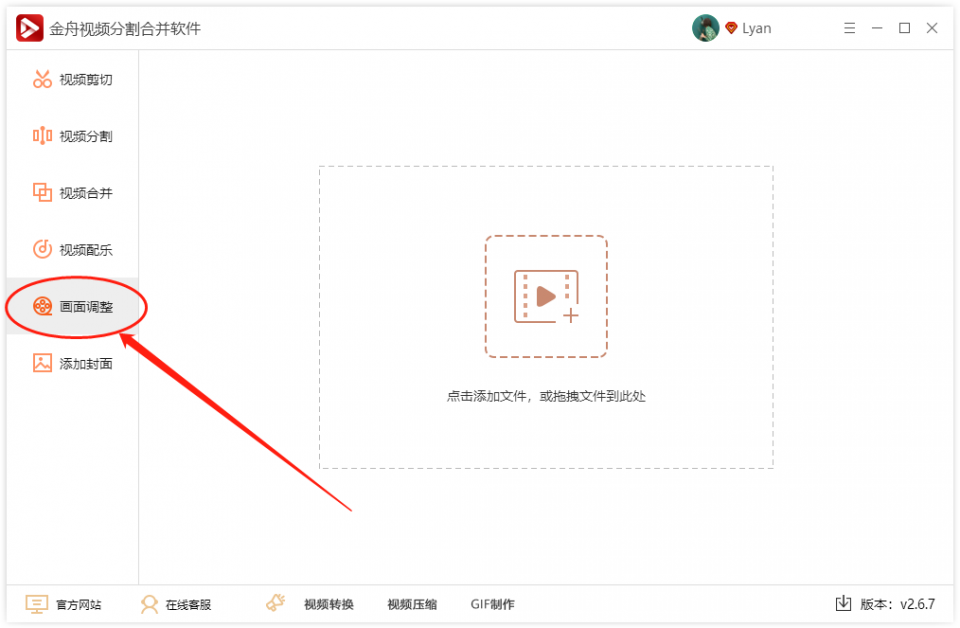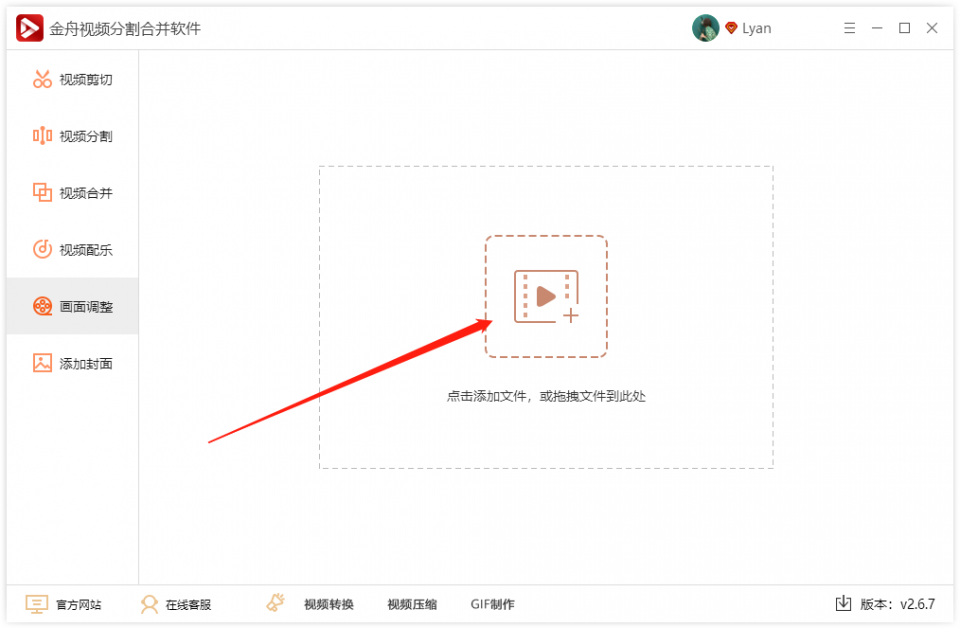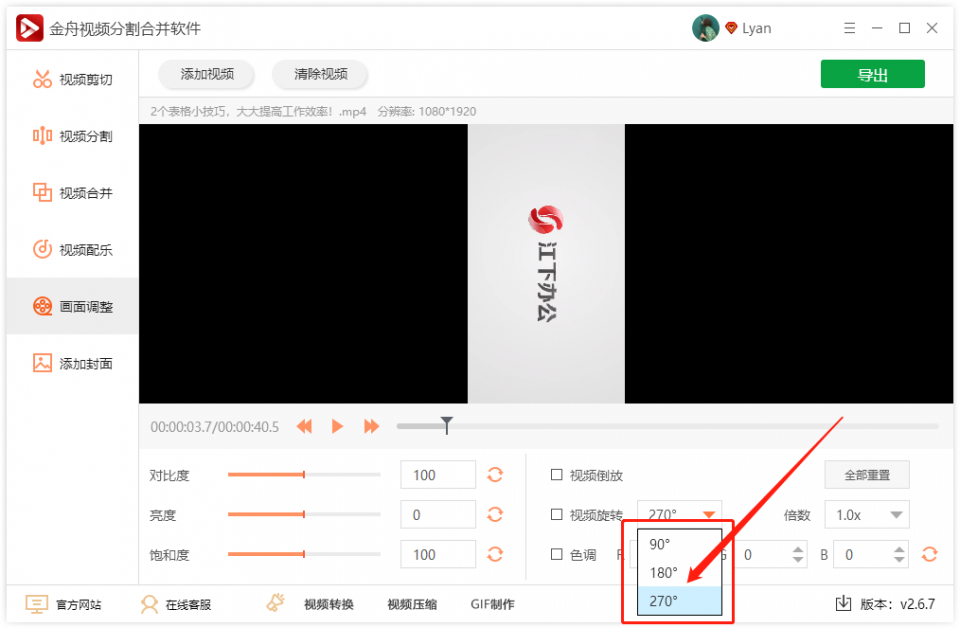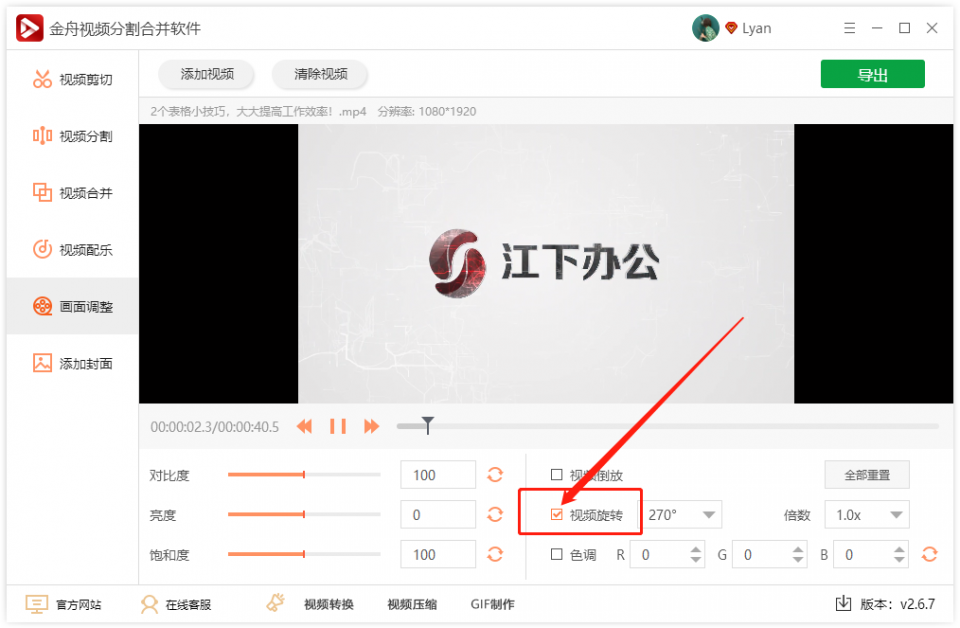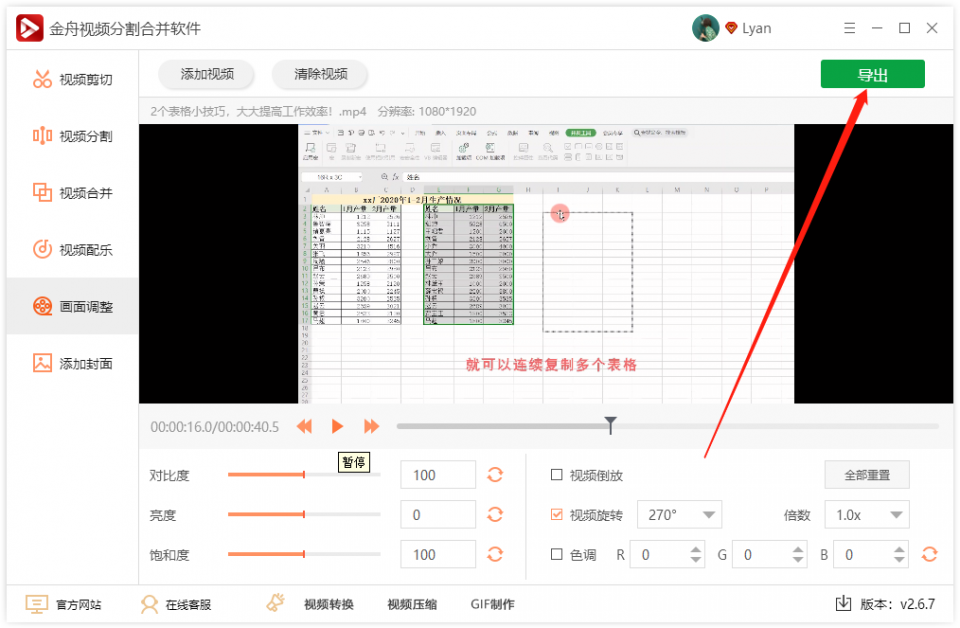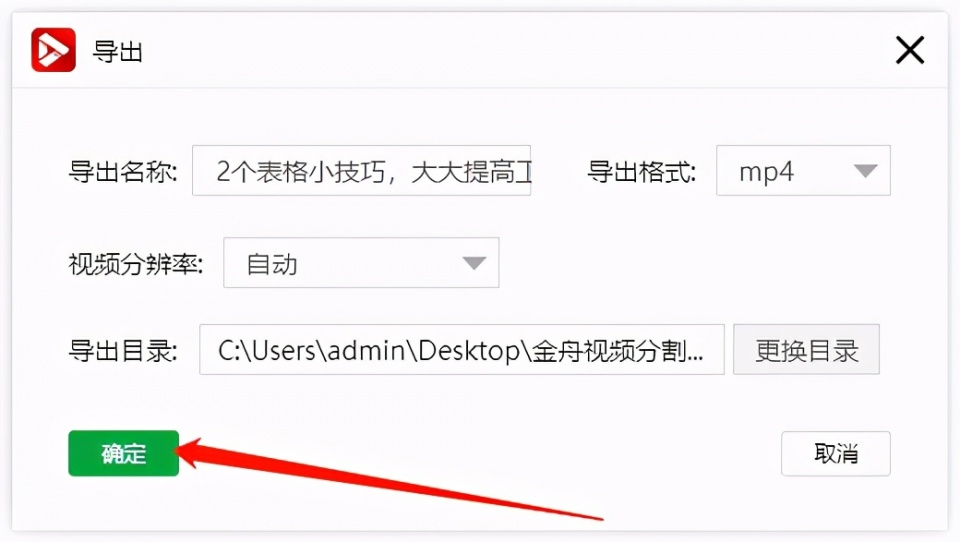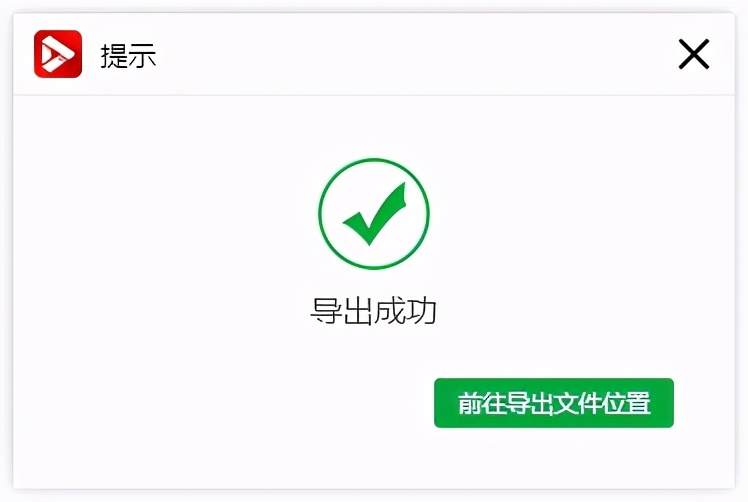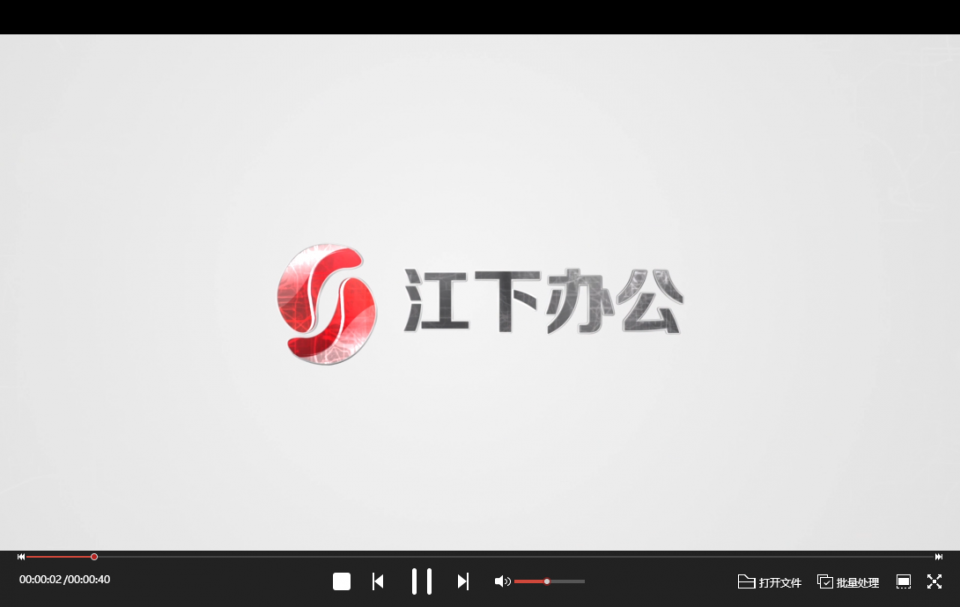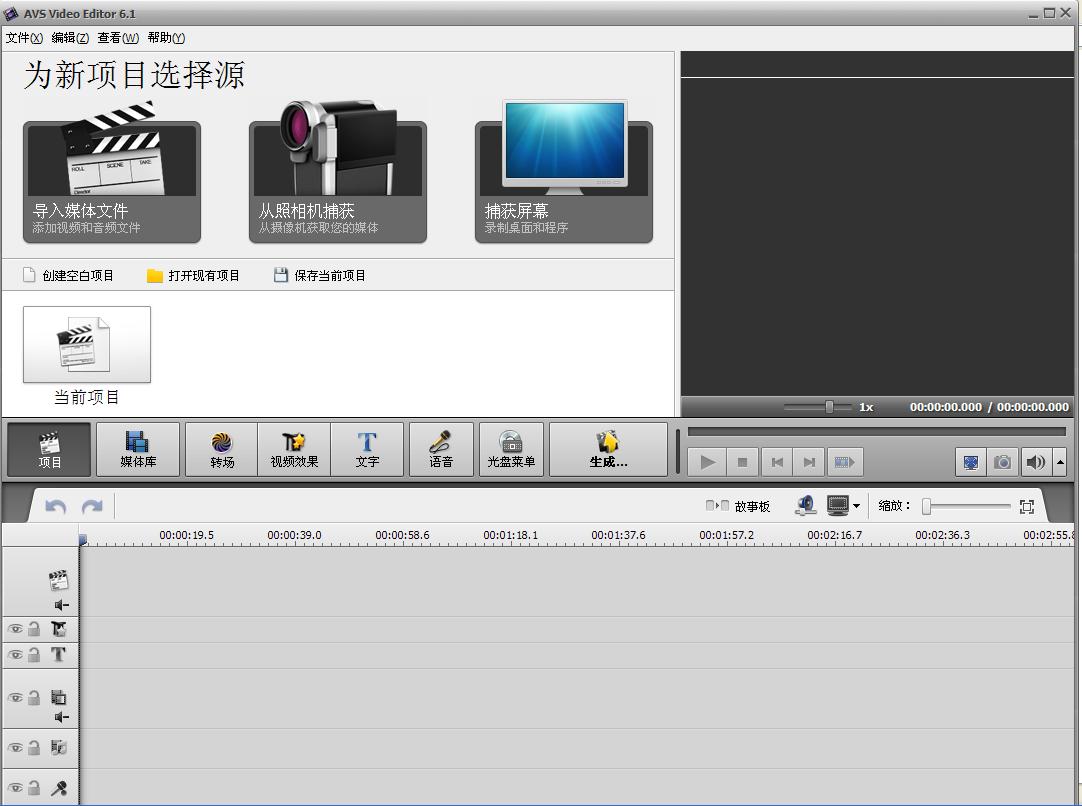不管是照片还是视频都能通过旋转功能来多角度旋转画面。如果对视频剪辑工具不太熟悉的话,也没咐颂睁有关系,下面分享一个小工具以及它的使用方法,比较适合新手使用,一起看看吧!
准备工具:电脑、金舟视频分割合并软件
支持操作系统:win7/win8/win10
方法步骤:
第一步、首先,在电脑上安装好视频剪辑软件,然后双击打开,在左侧选择“画面调整”。
第二步、接着,点击此处选择衡岁添加视频文件。
第三步、如图,在这里选择视樱老频旋转的度数,视频是竖版的,所以我们选择“270°”
第四步、然后勾选“视频旋转”就能实现了。
第五步、完成后,直接点击“导出”就行了。
第六步、在导出窗口,设置各项参数,然后点击“确定”。
第七步、得到以下提示后,可前往导出文件位置浏览视频文件。
如图,视频的画面已经调整好啦!